
Das Update auf iOS 18 strotzt nur so vor Anpassungsmöglichkeiten und der Sperrbildschirm ist da keine Ausnahme. Nach langer Zeit habt ihr endlich erstmalig die Möglichkeit, die beiden Knöpfe für die Taschenlampe und die Kamera zu verändern.
Dabei habt ihr eine geballte Auswahl an Optionen, die ihr auf die digitalen Knöpfe legen könnt.
iOS 18: Schnellzugriff auf dem Sperrbildschirm anpassen – so geht‘s
- Haltet euren Finger auf den Sperrbildschirm gedrückt, bis die Ansicht zur Bearbeitung erscheint.
- Tippt jetzt auf »Anpassen«.
- Wählt nun »Sperrbildschirm«. Jetzt könnt ihr die beiden Schnellzugriffe unten links und rechts nach eurem Belieben ändern.
- Tippt dazu jeweils auf das Minus-Symbol, um den vorhandenen Shortcut zu entfernen. Anschließend könnt ihr einen neuen Schnellzugriff hinzufügen
- Habt ihr die Schnellzugriffe angepasst, tippt anschließend oben rechts auf »Fertig«.

Ihr könnt aus einer Vielzahl von Bedienelementen wählen, wie zum Beispiel Timer, Stoppuhr oder Lupe.
Darüber hinaus lassen sich mit Kurzbefehlen weitere Mechaniken hinzufügen oder eine App eurer Wahl öffnen. Auch Apps von Drittanbietern werden unterstützt, sodass ihr zum Beispiel die Kamera-App eines Drittanbieters öffnen könnt, anstatt die herkömmliche Kamera-App von Apple.
Oder ihr nutzt die Notizfunktion, um schnell einen Gedanken oder eine Idee festzuhalten.
Wenn ihr ein iPhone 15 Pro besitzt, könnt ihr auch den Stumm-Modus auf den Schnellzugriff legen, falls ihr den Action Button anders belegen wollt.
Ihr seht: Es gibt viele Möglichkeiten. Beachtet, dass aus Datenschutzgründen für einige Aktionen noch die Entsperrung über Face ID respektive Touch ID notwendig ist.
Neben der Anpassung der Bedienelemente bietet iOS 18 weitere Gestaltungsmöglichkeiten. App-Icons und Widgets können frei auf dem Homescreen platziert werden, ohne dem bisher unsichtbaren Raster zu folgen.
Zudem können Icons und Widgets in eine bestimmte Farbe getaucht werden. Um die Größe der Widgets auf dem Startbildschirm zu ändern, müssen diese nicht mehr entfernt und neu hinzugefügt werden.

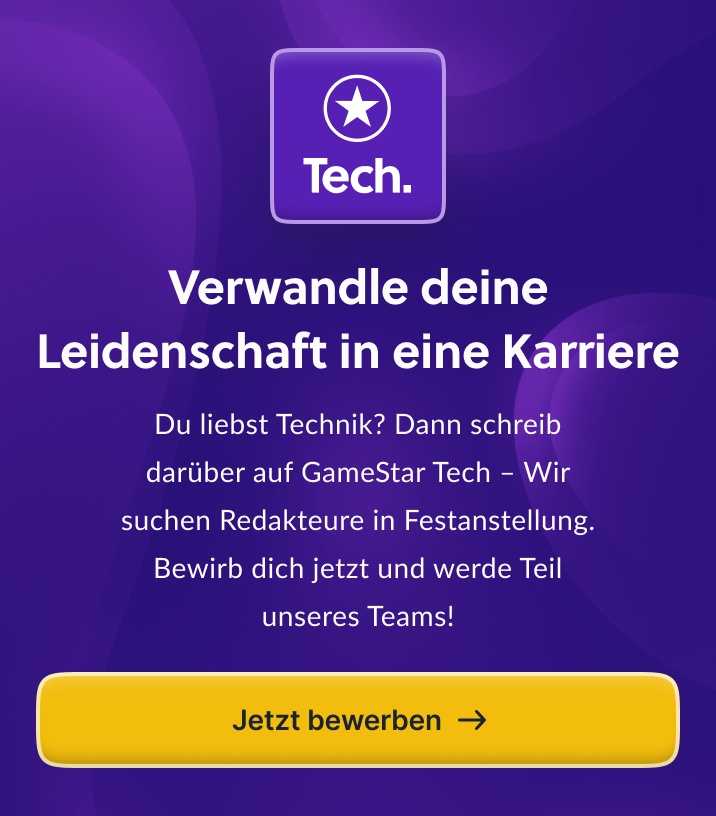






Nur angemeldete Benutzer können kommentieren und bewerten.
Dein Kommentar wurde nicht gespeichert. Dies kann folgende Ursachen haben:
1. Der Kommentar ist länger als 4000 Zeichen.
2. Du hast versucht, einen Kommentar innerhalb der 10-Sekunden-Schreibsperre zu senden.
3. Dein Kommentar wurde als Spam identifiziert. Bitte beachte unsere Richtlinien zum Erstellen von Kommentaren.
4. Du verfügst nicht über die nötigen Schreibrechte bzw. wurdest gebannt.
Bei Fragen oder Problemen nutze bitte das Kontakt-Formular.
Nur angemeldete Benutzer können kommentieren und bewerten.
Nur angemeldete Plus-Mitglieder können Plus-Inhalte kommentieren und bewerten.